- Płynne przewijanie to funkcja zaimplementowana w większości przeglądarek, która umożliwia lepsze przewijanie stron internetowych o różnych rozmiarach.
- Poniższy przewodnik pokaże, jak włączyć tę funkcję w niektórych z najpopularniejszych przeglądarek.
- Aby uzyskać więcej podobnych samouczków, odwiedź nasze fantastyczne Strona przeglądarki.
- Jeśli chcesz dowiedzieć się więcej o technologii w ogóle, przejdź do out Co to jest strona.

To oprogramowanie sprawi, że Twoje sterowniki będą działały, dzięki czemu będziesz chroniony przed typowymi błędami komputera i awariami sprzętu. Sprawdź teraz wszystkie sterowniki w 3 prostych krokach:
- Pobierz poprawkę sterownika (zweryfikowany plik do pobrania).
- Kliknij Rozpocznij skanowanie znaleźć wszystkie problematyczne sterowniki.
- Kliknij Zaktualizuj sterowniki aby uzyskać nowe wersje i uniknąć nieprawidłowego działania systemu.
- DriverFix został pobrany przez 0 czytelników w tym miesiącu.
Słyszałeś kiedyś termin S
Przewijanie ust? Szukasz sposobu na włączenie go na swoim komputerze? W tym przewodniku pokażemy, czym jest płynne przewijanie i jak możesz je włączyć na swoim komputerze.Płynne przewijanie, jak sama nazwa wskazuje, to niedawno wprowadzona funkcja ulepszająca, która ma na celu poprawę przewijania w przeglądarkach internetowych. Ta funkcja została przyjęta między innymi przez Mozilla Firefox, Google Chrome, Internet Explorer, Edge i Opera Mini.
Dzięki tej funkcji możesz płynnie poruszać się po stronie, niezależnie od jej rozmiaru. Chociaż płynne przewijanie jest teraz podstawową funkcją w większości przeglądarek, wiele osób nadal ma trudności z używaniem/włączaniem.
Jak włączyć płynne przewijanie na moim komputerze? Po pierwsze, powinieneś wiedzieć, że płynne przewijanie jest dostępne we wszystkich głównych przeglądarkach. Aby włączyć go w Firefoksie, wystarczy zaznaczyć opcję Płynne przewijanie w zakładce Preferencje. Ten proces jest nieco bardziej zaawansowany w Chrome i wymaga odwiedzenia strony about: flags w Chrome i włączenia tam płynnego przewijania.
Jak włączyć płynne przewijanie na swoim komputerze?
- Włącz płynne przewijanie w Operze
- Włącz płynne przewijanie w Microsoft Edge
- Włącz płynne przewijanie w przeglądarce Mozilla Firefox
- Włącz płynne przewijanie w Google Chrome
1. Włącz płynne przewijanie w Operze
Łatwo jest włączyć płynne przewijanie w Operze, chociaż warto wspomnieć, że sama przeglądarka domyślnie nie ma tej funkcji.
Jednak Opera ma ogromną bibliotekę rozszerzeń, do której może uzyskać dostęp, co pozwala w zasadzie dodać funkcję Smooth Scrolling do przeglądarki.
Odbywa się to dzięki rozszerzeniu o nazwie Płynne przewijanie co pozwala na płynne przewijanie stron internetowych za pomocą klawiatury i myszy.
Jak dodać SmoothScroll do Opery.
- otwarty Opera
- wciśnij Rozszerzenia przycisk.
- Wygląda jak kostka na głównym ekranie
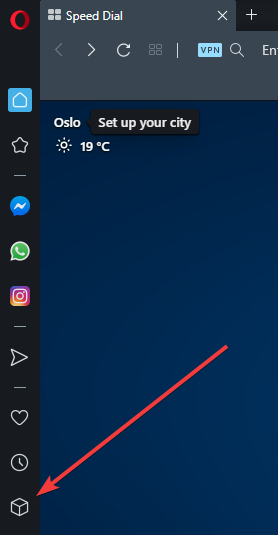
- Wygląda jak kostka na głównym ekranie
- w Rozbudowa ekran, wybierz Uzyskaj więcej rozszerzeń
- Wpisz Płynne przewijanie w Wyszukaj dodatki pasek wyszukiwania
- Wybierz rozszerzenie, a następnie kliknij + Dodaj do Opery

Teraz, po zainstalowaniu rozszerzenia, ciesz się lepszym sposobem poruszania się po swoich witrynach.
Mówiąc o dostosowywaniu, rozszerzenia Opery mogą całkowicie zmienić przeglądarkę, umożliwiając jej specjalizację w dowolnym kierunku: strumieniowanie, granie, pisanie w WordPressie itp.
Podsumowując, jest to doskonała przeglądarka, jeśli chcesz czegoś nowoczesnego i wydajnego.

Opera
Zainstaluj tę błyskawiczną przeglądarkę internetową i uzyskaj dostęp do funkcji płynnego przewijania za pośrednictwem biblioteki rozszerzeń.
Odwiedź stronę
2. Włącz płynne przewijanie w Microsoft Edge
Włączenie płynnego przewijania w Microsoft Edge jest dość proste, a w tym przewodniku pokażemy, jak to zrobić poprawnie.
Aby to zrobić, wykonaj czynności wymienione poniżej:
- Otwórz okno dialogowe Uruchom, naciskając Klawisz Windows + R.
- W oknie dialogowym wpisz Zaawansowane właściwości systemowe i naciśnij Wchodzić.

- Na liście opcji kliknij zaawansowane patka.

- Pod Występ, Kliknij na Ustawienia przycisk.
- Znajdź i sprawdź Listy z płynnym przewijaniem.

- Wybierz Zastosuj > OK.
- Kliknij dobrze ponownie w monicie o potwierdzenie, aby zakończyć proces.
Po zakończeniu płynne przewijanie powinno zacząć działać w Edge.
3. Włącz płynne przewijanie w przeglądarce Mozilla Firefox
Aby włączyć funkcję płynnego przewijania w przeglądarce Mozilla Firefox, postępuj zgodnie z prostymi wskazówkami poniżej:
- Uruchomić Firefox.
- Rodzaj o: preferencjach w pasku adresu, a następnie naciśnij Wchodzić klucz.

- W wyświetlonym oknie zlokalizuj Przeglądanie i sprawdź Użyj płynnego przewijania pod tym. Umożliwi to płynne przewijanie.

- I jesteś gotowy!
Po włączeniu tej funkcji możesz spróbować ponownie skonfigurować ustawienia przeglądarki, aby jeszcze bardziej zoptymalizować funkcję płynnego przewijania.
Aby to zrobić, zapoznaj się z poniższymi wskazówkami krok po kroku:
- Uruchom Firefoksa.
- Rodzaj o: konfiguracja w polu adresu i naciśnij Wchodzić. Powinno to wyświetlić listę ustawień.
- W następnym oknie wpisz general.smoothScroll.currentPrędkośćWażenie w wyznaczonym polu wyszukiwania i naciśnij Wchodzić.
- Kliknij dwukrotnie wpis z listy wyników i ustaw jego wartość na 0.

- Zestaw ogólna.smoothScroll.mysz.Wheel.durationMaxMS do 250.
- Zestaw genral.smoothScroll.stopZwalnianieWażenie do 0.75.
- Na koniec musisz ustawić mousewheel.min_line_scroll_amount do 28.
- I wszystko gotowe!
4. Włącz płynne przewijanie w Google Chrome
W przeciwieństwie do większości standardowych przeglądarek płynne przewijanie nie jest domyślnie włączone w Chrome. Aby włączyć tę funkcję w Google Chrome, postępuj zgodnie z poniższymi wskazówkami:
- Otwórz przeglądarkę Chrome i wprowadź dane o: flagi lub chrome://flagi w pasku adresu i naciśnij Wchodzić.

- Na wyświetlonej stronie konfiguracji zlokalizuj Płynne przewijanie i kliknij na niego.

- W następnym oknie kliknij Włącz > Uruchom ponownie teraz.

Gdy to zrobisz, możesz cieszyć się zoptymalizowanym płynnym przewijaniem na swoim komputerze.
W tym przewodniku pokazaliśmy, co to jest płynne przewijanie i jak włączyć je w głównych przeglądarkach. Jeśli ten przewodnik okazał się pomocny, zostaw nam komentarz poniżej.



